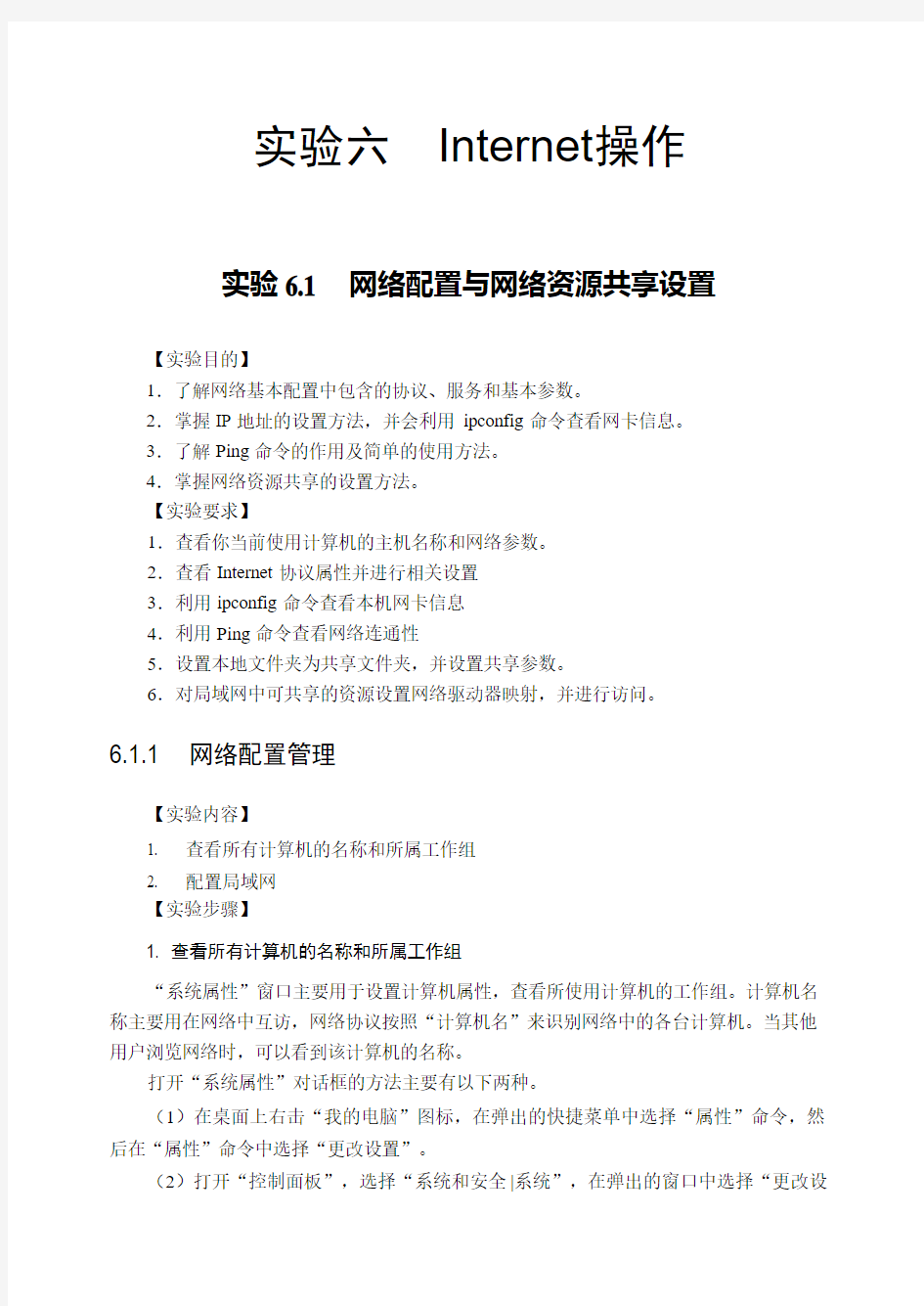

实验六Internet操作
实验6.1 网络配置与网络资源共享设置
【实验目的】
1.了解网络基本配置中包含的协议、服务和基本参数。
2.掌握IP地址的设置方法,并会利用ipconfig命令查看网卡信息。
3.了解Ping命令的作用及简单的使用方法。
4.掌握网络资源共享的设置方法。
【实验要求】
1.查看你当前使用计算机的主机名称和网络参数。
2.查看Internet协议属性并进行相关设置
3.利用ipconfig命令查看本机网卡信息
4.利用Ping命令查看网络连通性
5.设置本地文件夹为共享文件夹,并设置共享参数。
6.对局域网中可共享的资源设置网络驱动器映射,并进行访问。
6.1.1 网络配置管理
【实验内容】
1. 查看所有计算机的名称和所属工作组
2. 配置局域网
【实验步骤】
1. 查看所有计算机的名称和所属工作组
“系统属性”窗口主要用于设置计算机属性,查看所使用计算机的工作组。计算机名称主要用在网络中互访,网络协议按照“计算机名”来识别网络中的各台计算机。当其他用户浏览网络时,可以看到该计算机的名称。
打开“系统属性”对话框的方法主要有以下两种。
(1)在桌面上右击“我的电脑”图标,在弹出的快捷菜单中选择“属性”命令,然后在“属性”命令中选择“更改设置”。
(2)打开“控制面板”,选择“系统和安全|系统”,在弹出的窗口中选择“更改设
置”。即可打开“系统属性”对话框。如图6-1所示,在打开的“计算机名”选项卡中,查看所用计算机名称及所在工作组。
图6-1 “系统属性”对话框
2.配置局域网
(1)选择“开始/控制面板”命令,打开“控制面板”窗口,如图6-2所示。
图6-2 “控制面板”窗口
(2)单击“网络和Internet”下的“查看网络状态和任务”超链接,打开“网络和共
享中心”窗口,如图6-3所示。
图6-3 “网络和共享中心”窗口
(3)双击“网络连接”窗口中的“本地连接”图标,打开“本地连接状态”对话框,点击“属性”按钮打开“本地连接属性”对话框,如图6-4所示。
图6-4 “本地连接属性”对话框
(4)在“本地连接属性”对话框中,双击“此连接使用下列项目”列表中的“Internet 协议版本4(TCP/IPv4)”选项,打开“Internet协议版本4(TCP/IPv4)属性”对话框,
如图6-5所示。
(5)在“Internet 协议版本4(TCP/IPv4)属性”对话框中选中“使用下面的IP 地址”单选按钮,在“IP 地址”与“默认网关”中文本框中分别输入IP 地址和网关地址,单击“子网掩码”文本框,系统将根据IP 地址自动分配子网掩码,在“使用下面的DNS 服务器地址”栏的“首选DNS 服务器”和“备用DNS 服务器”文本框中输入DNS 服务器地址,如图
6-6所示。
图6-5 “Internet 协议(TCP/IP )属性”对话框
图6-6 设置IP 地址
(6)依次单击“确定”按钮完成本地连接TCP/IP属性的设置。
6.1.2 网络资源共享设置
【实验内容】
1.设置本地文件夹为共享文件夹,能被网上所有用户访问,但不允许其他用户增加、更改或删除其中的内容。
2.对局域网中可共享的资源设置网络驱动器映射,并进行访问。
【实验步骤】
1. 设置共享文件夹
(1)在本地计算机D盘根目录下建立名为“candy”的文件夹。并从当前磁盘中任意选择一个Excel文件复制到所建立的文件夹内。
(2)右击“candy”文件夹图标,在弹出的快捷菜单中选择“共享/特定用户”命令。
(3)打开“文件共享”窗口,单击文本框后面的按钮,在弹出的下拉列表中选择Everyone选项,如图6-7所示。
图6-7 添加共享账户
(4)单击“添加”按钮添加用户,选择Everyone选项并单击其右侧的按钮,在弹出的下拉列表中选择“读取”选项,如图6-8所示。
图6-8 选择共享账户
(5)单击“共享”按钮,打开共享成功对话框,单击“确定”按钮关闭对话框,完成共享。
2. 映射网络驱动器
将网络共享驱动器(或共享文件夹)设置为本地计算机上的驱动器盘符,称为映射网络驱动器。
(1) 右击桌面上的“网络”图标,选择“映射网络驱动器”命令,如图6-9所示,即
可打开“映射网络驱动器”对话框。
图6-9 选择“映射网络驱动器”快捷菜单
(2)在“驱动器”中选择盘符“Z :”。
(3)在“文件夹”中单击“浏览”按钮定位资源。如果每次登陆网络时都要建立该链接,可选择对话框中“登录时重新连接”一项。如图6-10所示。
图6-10 “映射网络驱动器”对话框
(4)打开“我的电脑”,可以看到该映射驱动器和本地驱动器排列在一起。网络驱动器映射可以方便的访问远程和本地的文件夹,而不必每次都浏览定位。
6.1.3 查看网卡信息
【实验内容】
1.在命令提示符状态下,利用ipconfig命令查看本机网卡地址。
2.用Ping命令测试网络连接性。
【实验步骤】
1. 查看本地网卡地址
(1)使用快捷键“Win+R”弹出“运行”对话框,在输入框中输入“cmd”或是“command”
命令,如图6-11所示。
图6-11 “运行”对话框
(2)单击“确定”按钮,进入Windows命令行状态,在命令行中输入“ipconfig/all”
命令,如图6-12所示。
图6-12 Windows命令行
(3)按Enter键命令,就可以查看到计算机的网卡地址及IP地址等相关信息,如图6-13所示。
图6-13 地址信息
2. 网络连通测试
(1)测试本机连通性。在Windows命令行中输入“Ping 127.0.0.1”命令,按Enter 键之后,可以根据应答信息判定本机连通情况。测试结果如图6-14所示,表明本机回路连通。
图6-14 本地连通性测试
(2)测试与https://www.doczj.com/doc/978262097.html,服务器的连通性,在Windows命令行输入“Ping https://www.doczj.com/doc/978262097.html,”命令,按Enter键确认后,查看连通性。测试结果如图6-15所示。
图6-15 网络连通性测试
实验6.2 IE浏览器的设置与使用
【实验目的】
1.熟悉Internet选项的设置。
2.掌握IE浏览器的启动与关闭方法。
3.掌握搜索信息的基本使用方法。
4.掌握收藏夹的使用方法。
5.掌握保存网页信息的操作和网络资源的下载方法。
【实验要求】
1.设置Internet选项中的主页、Internet临时文件、历史记录。
2.浏览长春理工大学光电信息学院主页的相关内容,保存网页信息。
3.下载制定资源。
4.保存网页中的文字及图片。
6.2.1 IE浏览器的设置
【实验内容】
1. 设置https://www.doczj.com/doc/978262097.html,为主页。
2. 删除临时文件和历史记录。
3. 设置Internet临时文件夹所用空间为250MB,设置网页保存在历史记录中的天数为10天。
【实验步骤】
1. 设置https://www.doczj.com/doc/978262097.html,为启动IE浏览器时的默认主页
(1)启动IE浏览器,单击命令栏中的“工具”按钮,在弹出的下拉菜单中选择“Internet 选项”命令,如图6-16所示。
(2)在打开的“Internet选项”对话框中选择“常规”选项卡,在“主页”文本框中输入主页网址,如图6-17所示。
图6-16 “工具”下拉菜单图6-17 “Internet选项”对话框
(3)依次单击“应用”和“确定”按钮完成主页的设置。
2. 删除临时文件和历史记录
(1)启动IE浏览器,单击命令栏中的“工具”按钮,在弹出的下拉菜单中选择“Internet 选项”命令。
(2)在打开的“Internet选项”对话框中选择“常规”选项卡,单击“浏览历史记录”栏中的“删除”按钮,如图6-18所示。
图6-18 “Internet选项”对话框
图6-19 删除历史记录
(3)打开“删除浏览的历史记录”对话框,选中相关项目前面的复选框,单击“确定”按钮返回“Internet选项”对话框,单击“确定”按钮关闭该对话框,完成删除,如图6-19所示。
3. 设置Internet临时文件夹所用空间为250MB,设置网页保存在历史记录中的天数为10天。
(1)启动IE浏览器,单击命令栏中的“工具”按钮,在弹出的下拉菜单中选择“Internet 选项”命令。
(2)在打开的“Internet选项”对话框中选择“常规”选项卡,单击“浏览历史记录”栏中的“设置”按钮,如图6-18所示。
(3)打开“Internet临时文件和历史记录设置”对话框,在“要使用的磁盘空间”输入250MB,也可用微调按钮设置可用磁盘空间。如图6-20所示。
(4)在“历史记录”组合框的“网页保存在历史记录中的天数”文本框中输入历史记录的保存天数即可。
图6-20 “Internet临时文件和历史记录设置”对话
6.2.2 IE浏览器的设置
【实验内容】
1. 登录长春理工大学光电信息学院网站https://www.doczj.com/doc/978262097.html,,将网页保存到本机桌面上。
2. 在“百度”中搜索QQ,找到相关的信息,然后下载到本地电脑中。
【实验步骤】
1. 登录长春理工大学光电信息学院网站https://www.doczj.com/doc/978262097.html,,将网页保存到本机中。
(1)打开IE浏览器,在地址栏中输入http://https://www.doczj.com/doc/978262097.html,。IE具有记忆网址的功能,对于以前曾访问的网址,输入网址的前几个字母,地址栏就会自动出现下拉列表显示以这几个字母开头的完整的URL可供选择,如图6-21所示。
图6-21 登陆“长春理工大学光电信息学院”网站首页
(2)选择“文件”|“另存为”命令,如图6-22所示。打开“保存网页”对话框。
图6-22 选择“另存为”命令
(3)如图6-23所示,在“保存网页”对话框中选择网页文件保存的位置,在“文件
名”文本框中输入要保存的文件名,单击“保存”按钮。
(4)保存在桌面上的是一个HTML
文件和一个同名文件夹,网页文件中插入的图片或其他对象都保存在这个同名文件夹下。
图6-23 “保存网页”对话框
2. 搜索并下载qq
(1)打开IE 浏览器,在IE 浏览器的地址栏中输入百度搜索引擎的网址“http ://https://www.doczj.com/doc/978262097.html, ”,按Enter 键打开百度首页。
(2)在搜索文本框中输入关键字“QQ ”,单击“百度一下”按钮,如图6-24
所示。
图6-24 输入关键字“QQ ”
(3)网站开始搜索QQ相关信息,并在网页中显示全部搜索结果,如图6-25所示。
(4)在“百度”搜索到QQ信息后,选择比较合适的条目,单击对应的超链接进入,这里单击第一个超链接。
(5)打开“I’M QQ”网页,选择需要的版本,这里默认的选择的最新版本,单击“立即下载”按钮,如图6-26所示。
图6-25 搜索结果
图6-26 软件页面
(6)打开“文件下载”对话框,单击“确定”按钮,打开“另存为”对话框,选择
文件保存路径,单击“确定”按钮开始下载文件,并打开下载进度对话框。
(7)文件下载完毕后,单击相应按钮可对其进行“运行”、“打开文件夹”和“关闭”的操作,单击“关闭”按钮关闭对话框并完成下载。
(8)如果下载的文件比较大或需经常下载资料,可选择安装专门的下载工具,如“迅雷”、“网际快车”等,这些下载软件可使下载速度明显加快,并且支持断点接续。
课 时第19周 第 3-4 课时 2007年 月 日 课题:PowerPoint 2000 演示文稿制作软件实 验(四) 一、教学目的: 1、掌握幻灯片内的动画效果设置; 2、掌握幻灯片间的切换; 3、掌握演示文稿中的超级链接 二、教学重点: 1、幻灯片内的动画效果设置; 2、幻灯片间的切换 3、演示文稿中的超级链接 三、教学难点: 1、幻灯片内的动画效果设置; 2、幻灯片间的切换 3、演示文稿中的超级链接 四、教学方法: 演示、练习相结合 五、教学用具: 电脑室 六、教学过程: 上机实际进行操作练习,通过练习达到熟练掌握WORD操作的目的。 操作题目:(来自练习文件夹中) (一)、对ppths1.ppt文件进行如下操作 (说明:操作文件ppths1.ppt来自练习,完成后以原文件名保存)1、设置第1张幻灯片为"标题幻灯片",并输入标题内容:海南师范学院简介,设置48号黑体字、红色。
2、对幻灯片内所有对象设置动画效果,并设置在前一事件2秒钟后自动启动。 3、设置幻灯片间切换的动画效果,不选择任何换页方式。 4、根据第1与第2、3、4张幻灯片内容上的相关,创建超级链接:第1到第2、3、4张幻灯片应用"超级链接"命令;第2、3、4到第1张幻灯片应用"动作按钮"。 5、以你的班级名称和姓名为内容设计页脚(如"设计者:2000数学1班李明"),并设置显示幻灯片编号。 (说明:操作文件ppths2.ppt来自练习,完成后以原文件名保存) 1、给第1张幻灯片添加"标题"对象,内容为"海南师范学院简介",设置演示文稿的所有"标题"对象格式为:44号、加粗、红色、黑体字。 2、对演示文稿中所有"标题"对象和"文本"对象设置动画效果,并取消其它对象的动画设置。 3、对所有幻灯片设置统一的幻灯片切换动画效果,慢速、设置切换声音,不选择任何换页方式的设置。 4、第1与第2、3、4张幻灯片之间已创建了超级链接,但不合理。请根据它们内容之间的关系重新编辑超级链接,并完成"动作按钮"的链接。 5、选择一个模板应用于演示文稿;在每张幻灯片的页脚位置显示考生姓名和考试时间,格式如:"李明 2001年6月30日"。 (二)、对pptcai4.ppt文件进行如下操作
第一次作业计算机基础 知识 标准化管理部编码-[99968T-6889628-J68568-1689N]
1. 计算机问世以来经历了四代,划代的主要依据是计算机电子元件的类型。大规模集成电路主要应用于____d__。 a. 第1代 b. 第2代 c. 第3代 d. 第4代 2.在计算机的多种技术指标中,决定计算机的计算精度的是___b___。 a. 运算速度 b. 字长 c. 存储容量 d. 进位数制 3. 个人计算机(PC)是除了主机外,还包括外部设备的微型计算机。而其必备的外部设备是___b___。 a. 键盘和鼠标 b. 显示器和键盘 c. 键盘和打印机 d. 显示器和扫描仪 4. 从硬件看,对整机性能影响最大的是___b___。 a. 内存 b. CPU c. 显示器 d. 硬盘 5. WPS、Word等文字处理软件属于___c___。 a. 管理软件 b. 网络软件 c. 应用软件 d. 系统软件 6. 一般认为,世界上第一台电子数字计算机诞生于___a___。 a. 1946年 b. 1952年 c. 1957年 d. 1963年 7. 用来计算计算机存储容量的基本单位是___c___。 a. 字 b. 页 c. 字节 d. 数据块 8. 液晶显示器简称为___c___。 a. CRT b. VGA c. LCD d. TFT 9. 在计算机中,控制总线的英文术语的缩写是___b___。 a. DB b. CB c. AB d. MODEM 10. 计算机中常说的486、586指的是计算机的___c___。 a. 存贮容量 b. 运算速度 c. CPU型号 d. 显示器速度 11. 在计算机工作中,一般不能写入信息的存储器是___b___。 a. 软盘 b. ROM c. RAM d. 硬盘 12. 用户所用的内存储器容量通常是指___b___。 a. ROM的容量 b. RAM的容量 c. ROM的容量+RAM的容量
2009年《计算机文化基础》实验教学情况总结《计算机文化基础》是高职非计算机专业同学必修的一门计算机课程,通过这一课程的学习来培养学生信息技术素养,提高计算机基本应用的水平,培养适应新世纪信息化社会要求的应用型和复合型人才,并将对学生以后进行有效的学习、生活、科研等产生很大影响。计算机文化基础的实验教学是计算机文化基础教学中重要的环节,通过实验过程,不仅锻炼了学生的动手能力,同时也培养了他们自主学习、独立获取知识的能力。 今年(2009年)下半年开始,我们计算机系对《计算机文化基础》课程的教学模式、实验内容进行了改革,学院非计算机专业的新生开始使用我们计算机系老师自主编写的《计算机文化基础》教材。经过半年实践,老师、学生均反映在实验中所作、课堂上所学、实际中所用的内容联系密切了,学生学习积极性大大提高,教学效果明显。现总结如下: 一、教学、实验改革的具体方法 (一)学情分析 一直以来,《计算机文化基础》是让学生从不懂计算机到初步应用计算机的一门课程,均采用传统的按部就班、循序渐进的教学模式。近几年这门课程出现了一种较为尴尬的局面:一是课时不变但课程内容却在不断加深和增加;二是随着个人电脑的普及,经济条件比较好的城市或家庭里的学生,在中小学阶段就已经接触到了一些计算机基础知识,当他们进入学院后,虽然学的知识更深入,但是表面看来学的内容是一样的,所以这部分学生就觉得枯燥、没有意义,学习积极性不高;与此相反,还有一部分学生是来自经济条件一般或比较差的地区,他们可能从未接触过计算
机,对所学的内容掌握不透,综合应用能力较差。在学生水平如此参差不齐的情况下,科学合理教学方法、实验过程及内容是保证完成教学目标的关键。 (二)转变教学思想 传统教学模式的主体是教师,教学中往往是教师讲学生听,学生被动地接受学习,学生积极性较低,学习兴趣不浓,学习效果较差。新的教学模式中应该建立“以学生为本”,建立以应用、培养兴趣以及可持续性发展的教育教学思想。将原来的“以教师为主导”转变为“以学生的学为中心”,使学生由被动学习转变为“主动学习”。 (三)对课程定位进行了全方位调研 传统的计算机基础课教学重理论、轻实践,学生学过后通常出现理论知识不通,实践技能又不到位的现象。通过对市场的调查分析、学生座谈会及非计算机专业毕业生就业情况反馈表明:目前对高职院校学生的计算机能力要求为能熟练使用Office等办公常用软件,了解网络技术应用等。因此,本课程应该从专业入手,从就业需求入手,根据自身的特点,为各专业搭建计算机应用的公共平台,充分利用先进的网络技术、多媒体技术及现代办公技术等,培养学生分析问题能力、解决问题能力、自主学习能力及可持续发展能力。 (四)构建理论实践一体化的教学体系 传统的教学模式是以课本为中心,按知识点对学生进行讲解,学生学习没有明确的目标,实践中缺乏应用能力。传统的教学模式已不适应高职教育的培养目标及教学规律。为此我们重组课程内容体系,创新教学模式。课程以典型工作任务设计学习情境,教学中以学生为主体,以能力为培养 2
提高Windows系统内存效率的优化方法 优化内存,提高内存的使用效率,尽可能地提高运行速度,是我们所关心的问题。下面介绍在Window s操作系统中,提高内存的使用效率和优化内存管理的几种方法。 读取数据是靠磁头在磁性物质上读取,页面文件放在磁盘上的不同区域,磁头就要跳来跳去,自然不利于提高效率。而且系统盘文件众多,虚拟内存肯定不连续,因此要将其放到其他盘上。改变页面文件位置的方法是:用鼠标右键点击“我的电脑”,选择“属性→高级→性能设置→高级→更改虚拟内存”,在驱动器栏里选择要改变到的位置即可。值得注意的是,当移动好页面文件后,要将原来的文件删除(系统不会自动删除)。 改变了页面文件的位置后,我们还可以对它的大小进 行一些调整。调整时我们需要注意,不要将最大、最小页面文件设为等值。因为通常内存不会真正“塞满”,它会在内存储量到达一定程度时,自动将一部分暂时不用的数据放到硬盘中。最小页面文件越大,所占比例就低,执行的速度也就越慢。最大页面文件是极限值,有时打开很多程序,内存和最小页面文件都已“塞满”,就会自动溢出到最大页面文件。所以将两者设为等值是不合理的。一般情况下,最小页面文件设得小些,这样能在内存中尽可能存储更多数据,效率就越高。最大页面文件设得大些,以免出现“满员”的情况。 512MB以上的内存时,页面文件的作用将不再明显, 因此我们可以将其禁用。方法是:依次进入注册表编辑器“HKEY_LOCAL_MACHINE ∕SYSTEM∕CurrentControlSet∕Control∕Session Manager∕Memory Management”下,在“DisablePagingExecutive ”(禁用页面文件)选项中将其值设为“1”即可。
实验五Word文档的基本操作 实验时间: 实验地点: 一、操作步骤: 1、主标题设定: (1)选择主标题。 (2)选择“格式”菜单“字体”命令。 (3)选择“格式”菜单中“边框和底纹”命令。 (4)分别选择格式工具栏上的“居中”、“加粗”和“字体颜色”按钮,使主标题居中、变粗和成为红色。 2、正文设定: (1)选择正文。 (2)分别在格式工具栏上的“字体”、“字号”文本框中按要求设置正文的字体和字号。 (3)选择“格式”菜单“段落”段落命令进行缩进设置。 3、小标题设定: (1)选择格式工具栏上的“加粗”按钮,给各个小标题加粗。 (2)选择第三段(“3自动控制……”),采用拖动和剪切粘贴的方式使其与第四文字(“2数据处理:……”)进行换位,按小标题的顺序,完成文本段落排列好。 4、页面设置 选择“文件”菜单中的“页面设置”命令中的“页边距”和选项卡,按要求对页边距进行设置;选择“纸型”选项卡对纸张大小进行设置。 5、文件保存 选择“文件”菜单中的“保存”命令,在弹出窗口中的“保存位置”栏中选择“D:”(假定要保存在“D”盘),在“文件名”栏中输入文件名sy1,最后单击“保存”按钮完成文件存盘。 6、过程
(1)主标题(“计算机应用”)文字设定为华文新魏、小二号、红色、加粗、居中并添 加下划线和浅黄色的底纹。 (2)正文设定为小四号,其中的中文文字设定为“楷体_GB2312”,英文文字设为“Times New Roman”。
段前间距6磅。 编号的顺序,将文本中的段落重新排列好。
(5)页面设置,纸张大小为16开,页边距上、下为1.8cm、2.4cm,左、右各为2.0cm、2.0cm。应用于整篇文档。
第一章综合练习题 一、单项选择 1.世界上第一台电子计算机是1946年在美国研制成功的,其英文缩写是________ A. ENIAC B EDVAC C.EDSAC D MARK 2.计算机硬件的组成部分主要包括运算器、存储器、输入设备、输出设备和________ A.控制器 B.显示器C.磁盘驱动器 D.鼠标器 3.bit的意思是________ A.二进制位B字长C.字节D字 4.用计算机进行资料检索工作属于计算机应用中的_______ A.信息管理B.科学计算 C.实时控制D人工智能 5计算机能直接识别的语言是______ A.高级程序语言B.汇编语言C.机器语言D.C语言 6.用高级程序设计语言编写的程序要转换成等价的可执行程序,必须经过______ A.汇编B.编辑C解释D.编译和连接 7.用户用计算机高级语言编写的程序,通常称为__________ A.汇编程序B目标程序 C源程序D.二进制代码程序 8.一条计算机指令中,规定其执行功能的部分称为_________ A源地址码B操作码C目标地址码D.数据码 9.电子计算机的发展过程经历了四代,其划分依据是________ A计算机体积B.计算机速度 C.构成计算机的电子元件D.内存容量 10冯·诺依曼为现代计算机的结构奠定了基础,他的主要设计思想是_____ A采用电子元件B存储程序C虚拟存储D.数据存储 11在计算机内,一切信息存取、传输都是以______形式进行的。 A.ASCII码B.二进制码C十六进制D.BCD码 12计算机采用二进制数的最主要理由是________ A符合人们的习惯B.数据输入输出方便 C存储信息量大D易于用电子元件表示 13.在计算机领域中通常用MIPS来描述计算机的_____________ A运算速度B.可靠性C.句运行性D.可扩充性 14任何进位计数制都有的两要素是___ A整数和小数B.定点数和浮点数 C.数码的个数和进位基数D阶码和尾码 15计算机存储器中一个字节包含的二进制位是__________ A 4位 B 6位C8位D16位 16二进制数11100011转换成十进制数为____ A. 157 B. 159 C. 227 D. 228 17下列四个不同数制表示的数中,数值最大的是_________ A. ( 11011101 )2 B. ( 334 )8 C. ( 219 )10 D. ( DA )16 18十六进制数58.C的二进制数表示是_______ A. 1011000.11 B. 1000101.01 C. 111000.1 D. 1101000.11 19光盘驱动器是一种________ A外设 B 内存C外存D主机的一部分
大学计算机基础 实 验 报 告 教学班级:_______ 学号:__________ 姓名:___________ 课程教师:______________ 实验辅导教师:_____________ 西南交通大学 2011年9月
实验一微机基本操作与上网冲浪 教学班级:_______ 学号:__________ 姓名:___________ 实验日期:___________ 实验地点:_________(机房) 指导教师签名:__________ 实验成绩:___________ 一、实验目的 1.掌握计算机系统的启动与关闭; 2.掌握常用输入设备、输出设备、存储设备的用法。 3.掌握搜索引擎的使用; 4.掌握下载与解压缩的方法; 5.掌握软件安装的方法。 二、实验任务 1.启动与关闭计算机。 2.利用“键盘盲打练习”软件进行键盘的指法练习。 3.硬盘信息查询。 4.利用搜索引擎搜索成都商报,阅读当日报纸新闻。 5.利用下载工具FlashGet在网上下载“NetAnts”软件压缩包,利用压缩工具winRar解压缩该包,并安装该软件。 三、实验检查内容 [ ] 1.能否热启动计算机 [ ] 2.能否下载打字软件(辅导老师可协助将软件下载到教师机上,学生通过网上邻居获取) [ ] 3.能否安装打字软件 [ ] 4.打字速度/分钟 [ ] 5.查看C区总容量 [ ] 6.查看磁盘整理程序对C区的分析报告,看是否需要整理[ ] 7.写出当日成都商报的头版头条标题 [ ] 8.是否将NetAnts软件安装在D区
实验二文件资源的管理与操作 教学班级:_______ 学号:__________ 姓名:___________ 实验日期:___________ 实验地点:_________(机房) 指导教师签名:__________ 实验成绩:___________ 一、实验目的 1.掌握文件的复制、移动、删除; 2.掌握文件的重命名、属性的设置; 3.掌握文件的查找; 4.掌握文件夹选项操作。 二、实验任务 1.查找文件“notepad.exe”,在D盘上以自己的学号为名建立一个新的文件夹,在此文件夹内建一名为“记事本”的文件夹,将文件“notepad.exe”复制到“记事本”文件夹下面,属性修改为“只读”,然后在桌面上创建“notepad.exe”文件的快捷方式。 2.显示“我的文档”文件夹下所有文件的扩展名。 三、实验检查内容 [ ] 1.是否在D区建立以自己学号为名的文件夹 [ ] 2.是否在学号文件夹中创建名为“记事本”的文件夹 [ ] 3.是否将“notepad.exe”文件复制到“记事本”文件夹中[ ] 4.“notepad.exe”文件的属性是否修改为“只读” [ ] 5.是否在桌面上创建“notepad.exe”文件的快捷方式 [ ] 6.是否显示文件的扩展名
实验一:Windows基本操作 【实验目的】 1.熟练掌握图标、任务栏、开始菜单等基本操作; 2.熟练掌握文件、文件夹管理及资源管理器等操作; 3.熟练掌握控制面板中常规项目的设置。 【实验内容】 1. 图标、任务栏、开始菜单的操作; 2. 资源管理器等操作; 3. 文件操作; 4. 其它基本操作。 【实验步骤】 一、图标的操作 1.在桌面上添加一个名为“我的文件夹”的文件夹图标。 2.在桌面上添加一个名为“发言稿.txt”的文本文档图标。 3.按“名称”自动排列桌面上的图标。 4.将新建的“发言稿.txt”图标的名称改为“讲话稿.txt”。 5.将“我的文件夹”图标放入回收站。 6.将Powerpoint的快捷方式发送到桌面上。 二、任务栏的操作 1.将任务栏的宽度改变成当前宽度的两倍。 2.将任务栏置于屏幕的上边框处。 3.将任务栏的属性设置成“自动隐藏”和“总在最前面”。 三、开始菜单的操作 1.在开始菜单中建立一个指向C盘的菜单项“C盘”,通过该菜单项可打开C盘的窗口。 2.删除开始菜单中刚建立的菜单项。 3.清除开始菜单中最近访问过的文档的名字。 四、资源管理器等操作 1.分别打开“C盘”窗口和“W ord窗口”,对两个窗口进行层叠、水平平铺、垂直平铺。 2.打开C盘窗口,用鼠标改变该窗口的大小。 3.认识资源管理器窗口,观察左、右窗格所显示的内容有何联系;点击左窗格中图标前的“+”、“-”,观察显示内容如何变化。 4.在资源管理器窗口的左窗格中单击选定C盘图标,分别将右窗格中图标的显示方式设置成大图标、小图标、列表、详细资料等形式,看各种形式各有什么特点。 5.按“类型”对右窗格中的图标进行重新排列。 6.在资源管理器窗口中找到文件:calc.exe,其在磁盘中的路径为:C:\Winnt\System32。 7.通过“我的电脑”,找到文件夹:Accessories,其在磁盘上的路径为:C:\Program Files\Windows NT。 8.把你所用的电脑中的所有扩展名为.C的文件找出来。 9、在C盘上查找Notepad程序文件,如果找到则运行该程序。 10、选择“查看”菜单下的“文件夹选项“命令,在“文件夹选项”窗口中选择“查看”选项卡,在“高级设置”列表框中选择“不显示隐藏文件”单选按钮,观察有什么变化。 五、文件操作 1.打开任何一个文件夹,练习选定文件或文件夹:①选定一个;②选定连续的多个;③选定不连续的多个;④全选。
计算机文化基础实验情况总结
2009年《计算机文化基础》实验教学情况总结《计算机文化基础》是高职非计算机专业同学必修的一门计算机课程,通过这一课程的学习来培养学生信息技术素养,提高计算机基本应用的水平,培养适应新世纪信息化社会要求的应用型和复合型人才,并将对学生以后进行有效的学习、生活、科研等产生很大影响。计算机文化基础的实验教学是计算机文化基础教学中重要的环节,通过实验过程,不仅锻炼了学生的动手能力,同时也培养了他们自主学习、独立获取知识的能力。 今年(2009年)下半年开始,我们计算机系对《计算机文化基础》课程的教学模式、实验内容进行了改革,学院非计算机专业的新生开始使用我们计算机系老师自主编写的《计算机文化基础》教材。经过半年实践,老师、学生均反映在实验中所作、课堂上所学、实际中所用的内容联系密切了,学生学习积极性大大提高,教学效果明显。现总结如下: 一、教学、实验改革的具体方法 (一)学情分析 一直以来,《计算机文化基础》是让学生从不懂计算机到初步应用计算机的一门课程,均采用传统的按部就班、循序渐进的教学模式。近几年这门课程出现了一种较为尴尬的局面:一是课时不变但课程内容却在不断加深和增加;二是随着个人电脑的普及,经济条件比较好的城市或家庭里的学生,在中小学阶段就已经接触到了一些计算机基础知识,当他们进入学院后,虽然学的知识更深入,但是表面看来学的内容是一样的,所以这部分学生就觉得枯燥、没有意义,学习积极性不高;与此相
学模式。课程以典型工作任务设计学习情境,教学中以学生为主体,以能力为培养目标,基于工作过程实施了任务驱动、多媒体授课和网络教学相结合、“教、学、做”为一体的动态教学模式,与工作岗位紧密对接,切实体现了工学结合的职业教育特色。 (五)使用自编《计算机文化基础》教材 我们自行编写了《计算机文化基础》教材并在2009级新生中开始使用。自编的教材中将应用性知识系统化与能力培养相结合,以职业环境中的应用能力培养为出发点,采用“任务导向、案例教学”的方法组织教学。教材的特点如下: (1)面向工作需要精选案例; (2)以工作任务为载体,按任务的完成步骤编排教学内容; (3)融“教、学、做”为一体,突出了教材的实践性和实用性; (4)提供了丰富的实训素材,方便教师的教学和学生的学习。 教材的编写和使用为课程教学、实验模式改革提供了强有力的保障。 实验内容与教学内容完全统一,使学生在实验过程中巩固加深了所学知识并了和实际应用。 二、实验教学模式改革后效果初步评估 在提出了以任务驱动、多媒体授课和网络教学相结合及“教、学、做”一体化的全新教学模式,并采用来组织教学、实验后,由于在实际教学过程中全面渗透了这种教学思想,教学取得了明显的效果。 学生平时上课时对所学内容不再感到惧怕、不再感到枯燥无味,学习兴趣和学习积极性提高,对课程的重视程度也提高了,从而学生学习
WORD作业1——图文混排 (第1次实验课内容) 一、实验内容 参考《实验1-1 应用Word设计制作班级报刊》(实验教程P1),用Word完成一篇图文混排的文稿。 ?注:内容及形式不限(不限于“班级报刊”),如:可上网收集自己感兴 趣主题的文字和图片等资源,在此基础上完成“图文混排”文档。作业 文档中至少要包括插图(图片、剪贴画、形状等对象)、文本(文本框、 艺术字、字首下沉等对象)、表格等对象,且要恰到好处地设置它们与正 文之间的位置关系,加强自己所表现的主题内容;文档中要有项目符号、 分栏、边框底文等格式的应用。 二、提交作业要求 ◆结果文档(包括实验小结)。 ?“实验小结”包括实验后收获、所遇问题、解决方法、未解决的问题及 简答一道思考题。 ?结果文档的文件名要规范,命名规则:学号_姓名_WORD作业1.docx。 例:“12011001_常佳鑫_WORD作业1.docx”。 ?认真阅读“六、实验习题”中提出的问题,在实验报告的“实验小结” 中选答一道(简答)。 ◆ 注意:未能当堂完成的作业要保存在自己的优盘或邮箱里,已完成且提交了的作业也需自己保存一段时间(后续作业可能需在该作业基础上进行,也有可能所提交的作业出现问题(如无法打开等))。 注意:每名学生的文档内容不可能完全相同,要独立完成作业,若出现完全一样的作业结果文档,被视为抄袭,0分处理。
三、作业评分规则: 1.5分:在完全消化了“指导书”中的实验知识点后的再创新,实验要完 整,小结要有自己的特色;实验结果文档命名规范。 是“最好的”作业,得满分就一定要认真、需付出更多的思考和努力, 鼓励自主创新。 2.4分:基本完成“指导书”中的实验知识点,实验基本完整(其中1-2 个小要点完成情况不是很好);小结一般;实验结果文档命名规范。 是大多数学生的作业成绩。 3.3分:基本完成“指导书”中的实验知识点,实验基本完整(其中3个 以上小要点完成情况不是很好);小结一般;实验结果文档命名不规范。 目的:鼓励学生认真完成作业,提高下次实验成绩。 4.2或1分:实验不完整(缺多个要点)、或无小结等。 少数;计算机操作基础很弱、又很想努力掌握操作技能的同学应该主 动寻求帮助。 5.0分:抄袭,警告。
第一章 一、单项选择题 1.A 2.A 3.A 4.A 5.C 6.D 7.C 8.B 9.C 10.B 11.B 12.D 13.A 14.C 15.C 16.C 17.A 18.A 19.A 20 C 21.D 22.B 23.A 24.B 25.D 26.C 27.A 28.B 29.B 30.A 31.A 32.C 33.D 34.D 35.B 36.A 37.C 38.A 39.B 40.B 41.B 42.B 43.C 44.A 45.C 46.A 47.A 48.C 49.A 二、多项选择题 1.BC 2.BCD 3.ABD 4.ABC 5.AD 6.ABC 7.ABD 8.AB 9.ABD 10.AC 三、填空题 1.地址码2.1024 3.总线(Bus)4.显卡 5.点阵码矢量码6.过程控制7.算术运算逻辑运算8.地址 9.冯·诺依曼的存储程序工作10.字11.应用软件12.二进制13.输入/输出或者(I/O)14.CD-ROM 15.非击打式 16.American Standard Code for Information Interchange(美国标准信息交换代码)17.寄存器18.信息处理19.中央处理器20.3 四、判断题 1.T 2.F 3.F 4.T 5.T 6.F 7.T 8.F 9.F 10.T 11.T 12.T 13.F 14.T 15.T 16.T 17.F 18.F 19.T 20.F 21.T 22.F 23.F 第二章 一、单项选择题 1. A 2. D 3. C 4. D 5. B 6. B 7. C 8. B 9. D 10. D 11. A 12. B 13. C 14. B 15. C 16. D 17. C 18. D 19. D 20. A 21. D 22. C 23. C 24. D 25. B 26. D 27. B 28. B 29. D 30. A 31. D 32. D 33. B 34. D 35. B 36. B 37. C 38. D 39. B 40. A 41. A 42. A 43. C 44. A 45. B 46. D 47. C 48. C 49. D 50. B 二、多项选择题 1. ACD 2. ABCD 3. ABD 4. ABC 5. AB 6. BCD 7. ABC 8. AD 9. ABCD 10. ABD 11. ABC 12. ABCD 13. AC 14. ABCD 15. ABCD 16. ABCD 17. ABCD 18. ABC 19. AB 20. ABD 三、判断题 1. F 2. F 3. F 4. F 5. T 6. T 7. T 8. T 9. F 10. F 11. F 12. F 13. F 14. T 15. F 16. F 17. F 18. F 19. T 20. F 四、填空题
实验一 Windows XP的基本设置(2学时) 一、实验目的 1、掌握应用程序的安装与删除,启动与退出和快捷方式的创建与删除; 2、掌握Windows xp系统设置中显示器的设置,系统日期与时间的设置,中文输入法的设置,打印机的设置,区域的设置;了解键盘和鼠标的设置,用户和密码的设置; 3、了解Windows xp附件的使用:画图,计算器,记事本,写字板,系统工具等。 二、实验内容及步骤 1、完成快捷方式的创建与删除。 ①在桌面上建立计算器程序"Calc.exe"的快捷方式; ②将此快捷方式重命名为"计算器"; ③将此快捷方式添加到"开始"菜单的"程序"项中; ④删除桌面上"计算器"的快捷图标。 2、完成以下系统设置。 ①设置屏幕保护程序为"滚动字幕",文字内容为"计算机考试",文字格式:字体"黑体",字号"一号",等待时间为"5分钟"。 ②设置Windows的墙纸为"Clouds",居中。 ③设置Windows的货币符号为"$",货币符号位置为"$1。1",负数格式为"-$1。1"。 ④设置系统数字样式:小数位数为"2",数字分组符号为",",组中数字的个数为"3"。 ⑥设置Windows的短日期样式为"yy-MM-dd" 。 ⑦设置Windows的时间显示样式为"HH:mm:ss",上午符号为"AM",下午符号为"PM"。 ⑧设置任务栏有关属性为"自动隐藏"和"不显示时钟"。 3、利用"画图"程序完成以下任务,递交任务结果。 ①在"画图"程序中,绘制一幅有树和房屋的风景图。 ②在图片中插入文字解释,如"这是我的家"。 ③以"我的家"+"班级和学号"进行存盘,观察文件扩展名。
大学计算机基础》《大学计算机基础》第一次实验报告 对象:对象:学习《大学计算机基础》I-II 课程的所有本科学生目的:目的:检验大家对 Windows XP 基本知识的掌握情况填写报告内容:填写报告内容:如实填写完成下面操作所涉及到的命令以及操作过程, 每完成一道题需有截屏图片(图片大小以 35*35mm 为好)为证。如果报告册不够填写请用 A4 纸填写并粘贴在报告册相应的位置。在报告内直接写内容不需 要抄题。 要求:要求:以下操作为每位学生独立完成!如有雷同,全部按 0 分处理,全部 完成按 100 分记分。 1. 请在 D 盘根目录下建一个文件夹,名字为“MyFile” ,请问建此文件夹有几种方法,分别写出它的具体步骤。(步骤 方法 7 分,截图 3 分) 2. 请用记事本和快捷方式分别建两个文本文件,名字分别为 T1.txt 和 T2.txt,并将它们保存在“MyFile”文件夹内,分别写出创 建的具体步骤。(步骤方法 7 分,截图 3 分) 3. 用快捷方式将 T1.txt 复 制到 D 盘根目录下,用 Ctrl+C 和 Ctrl+V 将复制到 D 盘根目录下,并更名 为“我的文件” ,写出具体的操作步骤。(步骤方法 7 分,截图 3 分) 4. 将 T2.txt 文件用快捷方式“发送”到桌面,观察在桌面上创建了文件夹快捷 方式还是文件快捷方式我?写出具体的操作步骤。(步骤方法 7 分,截图 3 分) 5. 写出打开“添加或删除程序”的具体操作步骤。(步骤方法 7 分,截图 3 分) 6. 在新安装的 Windows XP 操作系统的桌面上如何添加“我的电脑”“我、 的文档”“网上邻居”的图标,写出具体的操作步骤。、(步骤方法 7 分,截图 3 分) 7. 在什么地方可以设置显示器的分辩率?写出具体的操作步骤。(步骤方法 7 分,截图 3 分) 8. 如何在“任务管理器”中结束正在运行的应用 程序,写出具体的操作步骤。(步骤方法 7 分,截图 3 分) 9. 分别写出菜单的种类和具体的名称。(文字描述 6 分,截图 4 分) 10. Windows XP 的 窗口与对话框区别。(文字描述 6 分,截图 4 分)
《大学计算机基础》实验报告书答案 习题及实验(一) 第一部分习题 一、简答题 1计算机的发展阶段: 四个发展阶段: 第一个发展阶段:1946-1956年电子管计算机的时代。1946年第一台电子计算机问世美国宾西法尼亚大 学,它由冯〃诺依曼设计的。占地170平方,150KW。运算速度慢还没有人快。是计算机发展历史上的一个里程碑。(ENIAC) (electronic numerical integator andcalculator)全称叫“电子数值积分和计算机”。 第二个发展阶段:1956-1964年晶体管的计算机时代:操作系统。 第三个发展阶段:1964-1970年集成电路与大规模集成电路的计算机时代 (1964-1965)(1965-1970) 第四个发展阶段:1970-现在:超大规模集成电路的计算机时代。 第一代计算机1946 1957电子管运算速度较低,耗电量大存储容量小。 第二代计算机1958 1964晶体管体积小,耗电量较少,运算速度高,价格下降。 第三代计算机1965 1971中小规模集成电路体积功能进一步减少,可靠性及速度进一步提高。第四代计算机1972年至今大规模及超大规模集成电路性能到规模提高,价格大幅度降低,广泛应用于社会生活的各个领域,走进办公室和家庭 2.主要应用:计算机的应用极其广泛,早期的计算机主要体现在科学计算机,数据处理,计算机控制等几个方面.随着微型计算机的发慌和迅速普及,计算机的应用已渗透到国民经济各个总门及社会生活的各个方面现代计算机除了传统的应用外,还应用于以下几个大方面. 1.办化自动化 2.计算机辅助系统 3.虚拟现实 4.人工智能 5.电子商务 3. 1.管理系统中的各种资源,包括硬件资源和软件资源。 1)监视资源 2)决定分配资源策略 3)分配资源 4)回收资源 2.为用户提供友好的界面。 1)命令行界面 2)图形化界面 4.操作系统大致可分为6种类型。 简单操作系统。分时系统。实时操作系统。网络操作系统。分布操作系统。智能操作系。目前微机上常见的操作系统有DOS、OS/2、UNIX、XENIX、LINUX、Windows、Netware等。5.系统软件,应用软件。 系统软件:用以实现计算机系统的管理、控制、运行、维护,并完成应用程序的装入、编译等任务的程序。系统软件是开发和运行应用软件的平台,系统软件的核心是操作系统。 应用软件是为了某一个专用目的而开发的软件。
《大学计算机基础》 上机实验报告 班级: 姓名: 学号: 授课教师: 日期:年月日
目录 一、Windows操作系统基本操作 ............................. - 1 - 二、Word文字处理基本操作 ................................ - 4 - 三、Excel电子表格基本操作 ............................... - 6 - 四、PowerPoint幻灯片基本操作 ............................ - 8 - 五、网页设计基本操作..................................... - 9 - 六、Access数据库基本操作 ............................... - 10 - 上机实验作业要求: ○1在实验报告纸上手写并粘贴实验结果; ○2每人将所有作业装订在一起(要包封面); ○3全部上机实验结束后全班统一上交; ○4作业内容不得重复、输入的数据需要有差别。
实验名称一、Windows操作系统基本操作 实验目的1、掌握Windows的基本操作方法。 2、学会使用“画图”和PrntScr快捷键。 3、学会使用“计算器”和Word基本操作。 实验内容 1、日历标注 利用“画图”和Word软件,截取计算机上日历的图片并用文字、颜色、图框等标注出近期的节假日及其名称,并将结果显示保存在下面(参考下面样图)。 运行结果是: 主要操作步骤是: 2、科学计算 利用“计算器”和Word软件,计算下列题目,并将结果截图保存在下面(参考样图)。 ○1使用科学型计算器,求8!、sin(8)、90、74、20、67、39、400、50.23、ln(785)的平均值、和值,并用科学计数法显示。 运行结果是: ②将以下十、八、十六进制数转换为二进制数:(894.8125)10、(37.5)8、(2C.4B)16 运行结果是:(需要下载使用“唯美计算器”) ○3计算下列二进制数的加法与乘法:101.1+11.11;1101*1011 运行结果是:(参考样图) 写出主要操作步骤: 3、实验心得体会
计算机文化基础》 实验报告参考答案 实验一思考题 问题1:如果TMPDIR3尚未建立,能否建立SUB3? 如果在操作系统提示符下键入MD SUB3回车后,SUB3是建立在哪一个目录下面? 参考答案: 1. 能,但是不能把SUB3文件夹建立在TMPDIR3文件夹内; 2. SUB3是建立在当前路径下了。 实验六思考题 问题1:通过该公式的编排,你对公式编辑器的使用掌握了吗,谈谈心得。 掌握感想 问题2:制作个人简历还有其他方式吗?试用Word中提供的模板制作个人简历。试比较此种方法与其他方法的优缺点。 有感受 实验七思考题 问题1:幻灯片的修饰方法有哪些?如何把用户修饰结果以自定义模板的形式保存起来? 背景颜色设计模版幻灯片样式等 文件另存为模版格式 实验八思考题 实验二思考题 问题1:当你打开若干个窗口时,请问这些窗口都有什么共同特点?是否都有“文件”菜单、“编辑”菜单和“帮助”菜单?“文件”菜单中是否都有“关闭”或“退出”命令? 窗口是否都有“标题栏”和一些按钮,你能想出这些按钮的功能吗? 参考答案: 窗口都有标题栏,菜单栏,工具栏,状态栏,最大/最 1. 小/还原按钮; 2. 有“文件”菜单、“编辑”菜单和“帮助”菜单; 3. “文件”菜单中都有“关闭”或“退出”命令; 4. 窗口都有“标题栏”和一些按钮。 问题2:当最小化窗口时,该窗口以什么方式显示在什么位置?当不能改变窗口大小时,请问是什么原因引起的?怎样才能重新改变窗口的大小? 参考答案: 1. 当最小化窗口时,该窗口位于任务栏上; 2. 不能改变窗口大小,主要是窗口已经最大化了; 3. 要想重新改变窗口的大小,要单击还原按钮。 问题3:怎样用键盘操作菜单吗? 参考答案: 1. 按Alt + 菜单栏中下划线字母,打开下拉菜单; 2. 按下拉菜单命令旁的字母,执行菜单命令。 问题4:还有哪些方法可以进入Windows2000资源管理器? 参考答案: 1. 第一种:开始—〉程序—〉附件 2. 第二种:点击我的电脑右键 1. 第三种:点击开始右键
《大学计算机基础》课程实验报告 第二章中文操作系统Windows XP 思考题 1. 将一个文件删除掉,然后清空回收站,该文件还可以恢复到原来位置吗? 答:一般是很难恢复的,依靠第三方软件:(如:EasyRecovery),在原来文件所在的硬盘扇区没有写入了新的文件的前提下,是有可能恢复的。如果原来文件所在的硬盘扇区写入了新的文件,则不可能恢复。 2. 如何在桌面上新建一个“计算器”的快捷方式?请列出两种方法。 答:方法(1):在桌面按鼠标左键选:“开始”--“程序”--“附件”--“计算器”,选中后按鼠标右键,在快捷菜单中选--“发送”--“桌面快捷方式”。 方法(2):在桌面按鼠标左键选:“开始”--“程序”-“-附件”--“计算器”,选中后按鼠标右键,在快捷菜单中选-“复制”,再转到桌面,在任意空白处按鼠标右键,在快捷菜单中选-“粘贴”。 方法(3):在桌面按鼠标左键选:“开始”--“程序”--“附件”--“计算器”,选中后按鼠标右键,在快捷菜单中选-属性-查找目标,在所在的目录C:\WINDOWS\system32找到计数器的可执行文件calc,将这个文件复制粘贴到桌面即可,也可将此文件创建一个快捷方式再复制到桌面。 3. 将“我的文档”文件夹中所有本月建立的文件复制到桌面上一个“档案1”文件夹中,请叙述其操作过程。 答:方法一:在桌面双击“我的文档”或双击此目录所在的位置:(如c:\My Documents),进入该目录。然后在此目录下空白位置右键单击,在快捷菜单中选择-“排列图标”--“修改时间”,将所有文件按时间排顺序,便于查找选择,然后按住CTRL键,鼠标分别单击各本月所建的文件选中它们,选中后按鼠标右键,在快捷菜单中选-“复制”,再转到桌面,双击进入“档案1”文件夹中,在任意空白处按鼠标右键,在快捷菜单中选-“粘贴”。 方法二:利用Windows的搜索功能,在“在这里寻找”处选择确定‘我的文档’所在路径,然后选“什么时候修改的”,然后选“指定日期”,填写从本年本月的一号到操作日。这样再搜索就能列出所需文件,接下来粘贴复制即可。 4. 发现系统没有Windows的附件和常用工具,如何安装它们?请叙述其操作过程。 答:进入“我的电脑”,在:“系统任务”下选“添加/删除程序”进入,在里面左方的菜单中选“添加新程序”或“添加/删除WINDOWS组件”,添加所需的程序,附件和常用工具,这时可能需要在光驱中插入WINDOWS XP 的安装盘,按提示在需要时插入即可。有些时候,系统可能会要求重启,这时需要重启系统。 5. 如何查找文件名以auto开头的文件? 答:“桌面”按开始,选“搜索”--“文件或文件夹”,查找“所有文件和文件夹”,在光标处输入“auto*.* ”,再按“搜索”进行搜索即可。 如果是在DOS或虚拟DOS下,只需:dir a:\auto*.*/ah/s dir c:\auto*.*/ah/s
习题及实验(一) 第一部分习题 一、简答题 (略) 第二部分选择题答案(p3) 1.C 2. A 3. B 4. C , C 5. B , B 6. A 7. A, B, B 8. B, D 9. D 10. C 注: 7.(1) 应为: 1010011.001 习题及实验(二) Windows XP 第一部分习题 一、简答题 1. 简述Windows“资源管理器”窗口的组成。 答:Windows资源管理器”窗口上部是菜单栏和工具栏。工具栏包括标准按钮栏、地址栏和链接栏。窗口中分为两个区域:左窗口和右窗口。左窗口中有一棵文件夹树,显示计算机资源的结构组织,称为“文件夹树型结构框”或“文件夹框”。右窗口中显示左窗口中选定的对象所包含的内容,称为“当前文件夹内容框”,或简称为“文件夹内容框”。左窗口和右窗口之间是一个分隔条。 窗口底部是状态栏。 2. 什么是“快捷菜单”?如何打开Windows XP的快捷菜单?不同对象的快 捷菜单的内容是否相同? 答:当用鼠标右击一个对象(项目)时,会出现一个快捷菜单。不同对象的快捷菜单的内容是不相同的。 3. 简述文件和文件夹的概念以及它们的命名规则。 ①在文件名或文件夹名中,名字总长度最多可以有255个字符。其中,包 含驱动器和完整路径信息, ②命名必须遵循唯一性原则,即在同一目录下的文件名必须惟一。
文件名或文件夹名中出现的合法字符包括:26个英文字母(大、小写)、0~9十个数字和一些特殊字符。特殊字符包括:$、&、@、!、^、~、_、?、(、)、{、}等。不能出现以下字符:\、│、/、:、*、?、“、<、>等9个字符。 ③不区分英文字母大小写。 4. 回收站的功能是什么?怎样利用回收站恢复被删除的文件及彻底删除回 收站中的文件? 答:回收站”就相当于一个垃圾箱,用于暂时存放从硬盘文件夹或桌面上被删除的文件及其他对象。 双击桌面上的回收站图标,在打开的窗口中选中要恢复文件,单击“文件”菜单下的“还原”。 双击桌面上的回收站图标,在打开的窗口中选中要恢复文件,单击“文件”菜单下的“还原”。 双击桌面上的回收站图标,在打开的窗口中单击“文件”菜单下的“删除”。 5.在Windows XP中运行应用程序有哪几种方法?最常用的是什么方法? 1.使用“应用程序的快捷方式”启动程序 2.通过在“我的电脑”或“资源管理器”中双击程序图标 3.使用“运行”命令启动程序 4.通过文档启动应用程序 5.在MS?DOS方式下运行应用程序 最常用的是1、2、4三种。 6.叙述在Windows XP的资源管理器中,用编辑菜单和鼠标拖曳两种方法实现文件移动和文件复制的过程。 答:用编辑菜单: 1、选定要复制的文件。 2、单击应用程序“编辑”菜单下的“复制”命令。 3、在目标地单击“编辑”菜单中“粘贴”命令。 用鼠标拖曳: 步骤1:选定要复制的文件。 步骤2:按下Ctrl键的同时用鼠标将其拖动到目的窗口中 7.在不同窗口间进行切换的方法有哪些?怎样使所有打开的窗口全部最小化? 答:第一种方法:用鼠标单击“任务栏”上的窗口图标按钮。 第二种方法:在所需要的窗口还没有被完全挡住时,单击所需要的窗口。 第二种方法:用快捷键Alt+Esc或Alt+Tab。 单击任务栏快速启动栏中的“显示桌面”图标可使所有打开的窗口全部最小化。 8.如何卸载程序?